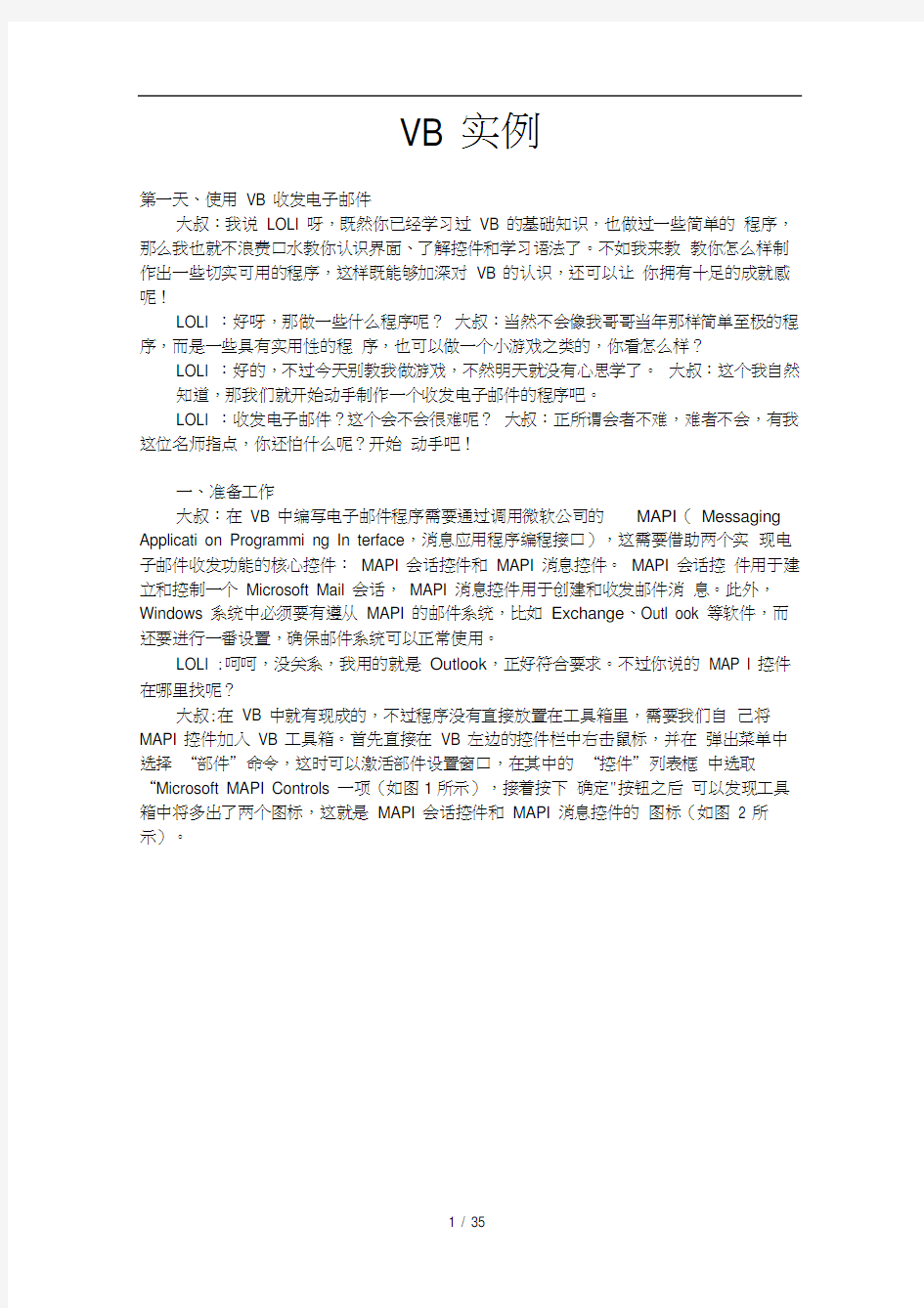
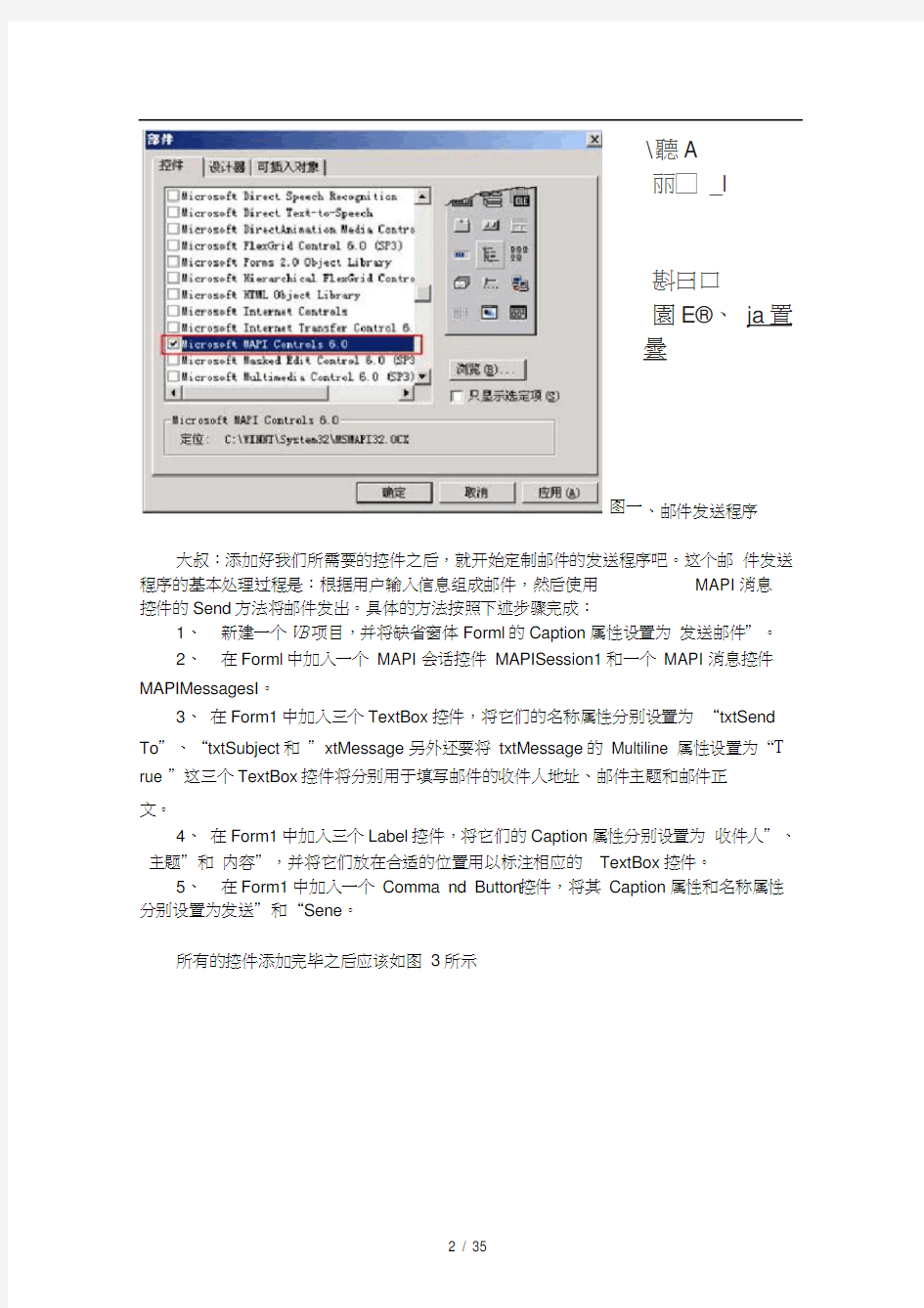
VB 实例
第一天、使用VB 收发电子邮件
大叔:我说LOLI 呀,既然你已经学习过VB 的基础知识,也做过一些简单的程序,那么我也就不浪费口水教你认识界面、了解控件和学习语法了。不如我来教教你怎么样制作出一些切实可用的程序,这样既能够加深对VB 的认识,还可以让你拥有十足的成就感呢!
LOLI :好呀,那做一些什么程序呢?大叔:当然不会像我哥哥当年那样简单至极的程序,而是一些具有实用性的程序,也可以做一个小游戏之类的,你看怎么样?
LOLI :好的,不过今天别教我做游戏,不然明天就没有心思学了。大叔:这个我自然知道,那我们就开始动手制作一个收发电子邮件的程序吧。
LOLI :收发电子邮件?这个会不会很难呢?大叔:正所谓会者不难,难者不会,有我这位名师指点,你还怕什么呢?开始动手吧!
一、准备工作
大叔:在VB 中编写电子邮件程序需要通过调用微软公司的MAPI(Messaging Applicati on Programmi ng In terface,消息应用程序编程接口),这需要借助两个实现电子邮件收发功能的核心控件:MAPI 会话控件和MAPI 消息控件。MAPI 会话控件用于建立和控制一个Microsoft Mail 会话,MAPI 消息控件用于创建和收发邮件消息。此外,Windows 系统中必须要有遵从MAPI 的邮件系统,比如Exchange、Outl ook 等软件,而还要进行一番设置,确保邮件系统可以正常使用。
LOLI :呵呵,没关系,我用的就是Outlook,正好符合要求。不过你说的MAP I 控件在哪里找呢?
大叔:在VB 中就有现成的,不过程序没有直接放置在工具箱里,需要我们自己将MAPI 控件加入VB 工具箱。首先直接在VB 左边的控件栏中右击鼠标,并在弹出菜单中选择“部件”命令,这时可以激活部件设置窗口,在其中的“控件”列表框中选取“Microsoft MAPI Controls 一项(如图1所示),接着按下确定"按钮之后可以发现工具箱中将多出了两个图标,这就是MAPI 会话控件和MAPI 消息控件的图标(如图2 所示)。
\聽A
丽□ _l
斟曰口
園E?、ja置
曇
图一
、邮件发送程序
大叔:添加好我们所需要的控件之后,就开始定制邮件的发送程序吧。这个邮件发送程序的基本处理过程是:根据用户输入信息组成邮件,然后使用MAPI消息
控件的Send方法将邮件发出。具体的方法按照下述步骤完成:
1、新建一个VB项目,并将缺省窗体Forml的Caption属性设置为发送邮件”。
2、在Forml中加入一个MAPI会话控件MAPISession1和一个MAPI消息控件MAPIMessagesI。
3、在Form1中加入三个TextBox控件,将它们的名称属性分别设置为“txtSend To”、“txtSubject和”xtMessage 另外还要将txtMessage的Multiline 属性设置为“T rue ”这三个TextBox控件将分别用于填写邮件的收件人地址、邮件主题和邮件正
文。
4、在Form1中加入三个Label控件,将它们的Caption属性分别设置为收件人”、主题”和内容”,并将它们放在合适的位置用以标注相应的TextBox控件。
5、在Form1中加入一个Comma nd Button控件,将其Caption属性和名称属性分别设置为发送”和“Sene。
所有的控件添加完毕之后应该如图3所示
大叔:是呀,下面就是代码部分的内容:
1、 将下列代码加入 Forml 的Form_Load 事件:
Private Sub Form_Load()
MAPISessi on I.Sig nOn /运行程序之后进行邮箱登录操作
End Sub
2、 将下列代码加入 Form1的Form_Unload 事件:
Private Sub Form_Unload(Cancel As Integer)
MAPISessio n1.Sig nOff /退出程序时候进行退出邮箱操作
End Sub 3、将下列代码加入 cmdSend 的Click 事件:
Private Sub cmdSe nd_Click()
With MAPIMessages1
.MsgI ndex = -1
.RecipDisplayName = txtSe ndTo.Text
/ 收信人地址 .MsgSubject = txtSubject.Text
/ 邮件主题 .MsgNoteText = txtMessage.Text
/ 邮件正文 .Sessio nID = MAPISessio n1.Sessio nID /发送程序和邮件工具之间建立的任 务数
.Se nd
End With
MsgBox "邮件发送完毕!",,"发送邮件"
/发送成功显示信息框
End Sub
图三
LOLI :还挺像这么回事的呢,接着应该填写代码了吧。
这样一个电子邮件发送部分就制作完成了,运行程序之后只要填写好邮件的收
LOLI :真的发送出去了,不过这是不是你的障眼法呢?我要收到这封信才相信! 大叔:
对我还不相信?好吧,下面再制作一个邮件接收程序来收取这封信件。
三、邮件接收程序
大叔:邮件接收程序比邮件发送程序要复杂一些, 这个程序首先需要使用 MAP
I 消息控件的Fetch 方法读取邮件,这个过程将把用户收件箱中所有未读邮件全部装 入
MAPI 消息控件中。接着,检查 MAPI 消息控件的MsgCount 属性以确定通过Fet ch 方法读取的邮件的总数,然后可以通过设置 MAPI 消息控件的Msglndex 属性来
指定具体需要处理哪一封邮件。需要说明的是, Msg Index 属性值的计数是从0开始 的,也就是说,第一封邮件的索引号是 0,第二封邮件的索引号是1,依次类推。具 体步骤如下: 1、新建一个VB 项目,将缺省窗体Form1的Caption 属性设置
为接收邮件”。
2、 在Form1中加入一个 MAPI 会话控件 MAPISession1和一个 MAPI 消息控件
MAPIMessages1。
3、 在Form1中加入三个Label 控件和一个TextBox 控件,将三个标签控件的名
称属性分别设置为 “IbIMsgDateReceived 、” “IbIMsgOrigDisplayName 和
“IbIMsgSubje ct ';将TextBox 控件的名称属性设置为 “ txtMsgNoteText ,并将标签控件的 Caption
属性和文本框控件的Text 属性的内容清空。这四个控件将分别用于显示邮件的日期、 发件人、主题和内容。
4、 将 txtMsgNoteText 控件的 Locked 属性和 Multiline 属性设置为 “True ;' Scrol
件人、主题和内容后,按下 发送”命令按钮,邮件就已经成功地发往目的地了(如
图4所示)
图4
lBars 属性设置为“-2Vertical
5、在Form1 中再加入四个Label 控件用于标注上述四个控件,将它们的Capti on 属性分别设置为“日期”、“发件人”、“主题”和“内容”。
6、在Form1 中加入一个Label 控件,将其名称属性设置为“ lblMsgCount,”Cap tion 属性设置为“第0 封邮件,总计0 封邮件”。这个控件用于显示接收的邮件总数以及当前正在处理第几封邮件。
7、在Form1 中加入三个Command Button 控件,将它们的名称属性分别设置为
“ cmdPrevious ” cmdNex和“ cmdClose "Caption 属性分别设置为上一圭寸” 下一封”和“关闭”。
LOLI :那么具体的程序代码呢?大叔:又着急了不是?我还会骗你吗?下面就是具体的程序代码:
1、编写一个子程序FetchNewMail :
Public Sub FetchNewMail()
MAPIMessages1.FetchUnreadOnly = True
MAPIMessages1.Fetch /Fetch 命令将信件抓到系统存贮器的inbuffer 中End Sub
2、编写一个子程序DisplayMessage:
Public Sub DisplayMessage() lblMsgCount.Caption = "第" &
Ltrim(Str(MAPIMessages1.MsgIndex + 1)) &
" 圭邮件,总计" & Ltrim(Str(MAPIMessages1.MsgCount)) & " 圭
邮件" /由MsgCount 知道信件数量,再用MsgIndex 设置要看
哪一圭信件的内容、标题lblMsgDateReceived.Caption = MAPIMessages1.MsgDateReceived /收取信
件的日期
txtMsgNoteText.Text = MAPIMessages1.MsgNoteText /收取信件的内
容
lblMsgOrigDisplayName.Caption = MAPIMessages1.MsgOrigDisplayName / 发送邮件的姓名
lblMsgSubject.Caption = MAPIMessages1.MsgSubject /邮件主题
End Sub 3、将下列代码加入Form1 的Form_Load 事件:
Private Sub Form_Load()
MAPISession1.SignOn
MAPIMessages1.SessionID = MAPISession1.SessionID
FetchNewMail /调用Fetch 子程序
DisplayMessage /调用DisPlayMessage 子程序
End Sub
4、将下列代码加入cmdPrevious 的Click 事件:
Private Sub cmdPrevious()
If MAPIMessages1.MsgIndex > 0 Then
MAPIMessages1.MsgIndex = MAPIMessages1.MsgIndex - 1 过1
/当收取信件超封的时候,通过“上一封”按钮查看前面的信件
DisplayMessage
Else
Beep
End If
End Sub
5、将下列代码加入cmdNext 的Click 事件:
Private Sub cmdNext_Click()
If MAPIMessages1.MsgIndex < MAPIMessages1.MsgCount - 1 Then
MAPIMessages1.MsgIndex = MAPIMessages1.MsgIndex + 1 /当收取信件
超过1封的时候,通过“下一封”按钮查看后面的信件
DisplayMessage
Else
Beep
End If
End Sub
6、将下列代码加入cmdClose 的Click 事件:
Private Sub cmdClose_Click()
Unload Me
End Sub
程序运行后,在窗体加载过程中,窗体Load 事件中的代码会读取新邮件,如果有新邮件,就显示第一个新邮件,如果有多个新邮件,则可以使用“上一封”和“下一
封”命令按钮前后翻阅。你再看看,这封收取下来的邮件是不是我们刚才发送出去的?
LOLI :呵呵,真厉害!其实刚才我知道你肯定可以收到这封邮件的,只不过是说着玩的,嘿嘿。我来试着给别人发送一些邮件。
大叔:那你就用它给好朋友发送几封邮件,告诉他们是用你自己编写的程序发送的,他们保证大吃一惊呢。
第二天、自制媒体播放器
LOLI :大叔来看我刚刚下载的《黑衣人2》,可好玩了。
大叔:用MediaPlayer 看的?不如这样吧,今天我教你怎样制作一个媒体播放器,你看如何?
LOLI :自己做的媒体播放器也可以看《黑衣人2》吗?
大叔:那是当然的,不然我岂不是变成了大骗子?
LOLI :呵呵,那感情好呀,这样我可以拿到班上给同学炫耀一下喽。
大叔:我们这个媒体播放器的目的是可以播放VCD 、WAV 、MP3 等媒体文件,而且全部的功能基本上和Windows 附带的媒体播放器差不多。其实要制作这样一个播放器并不困难,因为在VB 中提供了一个MediaPlayer 控件,它帮我们解决了很多实际问题,只要按照下面的步骤就可以了。
1、因为我们需要使用到MediaPlayer 控件,所以刚开始就要右击工具面板并在部件添加窗口里选择“WindowsMediaPlayer ”来添加这个控件,同时还要添加“Comm onDialog 控”件。
2、在窗口设计器中创建一个MediaPlayer 控件、五个Command Button 控件和一个CommonDialog 控件。
3、将Form1 的Caption 属性更改为“大叔的媒体播放器”。
4、分别将五个Command Button 控件的Caption 属性分别命名为“暂停”、“播放”、“停止”、“选择”和“退出”,然后把它们按照一定的位置放好。